Sådan rettes fejlkoden 1231 til transmissionen mislykkedes: Vejledning
Fejlfinding Af Pc / / August 04, 2021
Annoncer
I denne vejledning viser vi dig, hvordan du løser Transmit Failed Error Code 1231. En hel del brugere ser ud til at stå over for den ovennævnte fejl. Den tilknyttede meddelelse oversættes til "PING: transmission mislykkedes, fejlkode 1231". Mens det meste af tiden dette problem var forbundet med Windows Vista-brugere, alligevel rapporteres der også om nogle tilfælde, hvor det kryber op i de nyere Windows-builds.
Oftere end ikke synes grundårsagen at være relateret til IP-konfigurationsindstillingerne eller med TCP / IP. Som et resultat vil du ikke være i stand til at pinge din IP eller standard gateway efter at have fået fejl med dette problem. Denne manglende evne til din pc til at nå et sted på netværket, der er længere tilgængeligt, skal tidligst afhjælpes. I denne henseende vil denne vejledning vise dig trinene til at rette den transmitterede mislykkede fejlkode 1231.

Indholdsfortegnelse
-
1 Sådan rettes Send mislykket fejlkode 1231
- 1.1 Fix 1: Skift til et andet netværk
- 1.2 Fix 2: Nulstil TCP / IP-stakken
- 1.3 Fix 3: Skift til TCP / IPv4
- 1.4 Fix 4: Opdater netværksadapterdrivere
- 1.5 Fix 5: Geninstaller netværksadapterdrivere
- 1.6 Fix 6: Systemgendannelse
Sådan rettes Send mislykket fejlkode 1231
Der er ingen universel løsning på dette problem. Du bliver nødt til at prøve hver af nedenstående tweaks, indtil du er i stand til at opnå succes. Følg med for at få de komplette instruktioner.
Annoncer
Fix 1: Skift til et andet netværk
Til at begynde med vil vi foreslå, at du skifter til et andet trådløst netværk. Du kan også dele din enheds internet via Hotspot. Bare sørg for, at den anden forbindelse også skal være en trådløs. En kabelforbundet eller ethernetforbindelse vil ikke være til gavn for at rette den fejlbehæftede fejlkode 1231. På den note skal du kontrollere, om ændring af netværket gør noget godt eller ej. Hvis du stadig står over for dette problem, er der nogle andre løsninger, du kan prøve.
Fix 2: Nulstil TCP / IP-stakken
Du kan også prøve at nulstille TCP / IP-stakken via kommandopromptvinduet. Der er et par flok kommandoer, som du skal udføre via de administrative rettigheder.
- Så gå over til Start-menuen og søg efter CMD. Vælg Kør som administrator.

- Indtast derefter nedenstående kommando i CMD-vinduet en efter en. Det vil sige, udfør den første kommando, tryk på Enter, skriv den næste, tryk på Enter og så videre:
ipconfig / flushdns. nbtstat -R. nbtstat -RR. netsh int nulstille alle. netsh int ip nulstilles. netsh winsock reset
- Når det er gjort, skal du genstarte din pc og se, om den løser Transmit Failed Error Code 1231.
Fix 3: Skift til TCP / IPv4
Ændring af protokolversion til TCP / IPv4 fra TCP / IPv6 synes også at have fungeret for nogle få af brugerbasen. Desuden kan du overveje at bruge IP-adresserne på Google DNS-serverne. Her er de krævede instruktioner:
- Brug Windows + I-genvejstastkombinationen til at starte menuen Indstillinger.
- Inden for det skal du gå over til netværk og internet og vælge Skift adapterindstilling.

- Højreklik derefter på dit netværk, og vælg Egenskaber.
- Vælg Internetprotokolversion TCP / IPv4, og klik på Egenskaber.
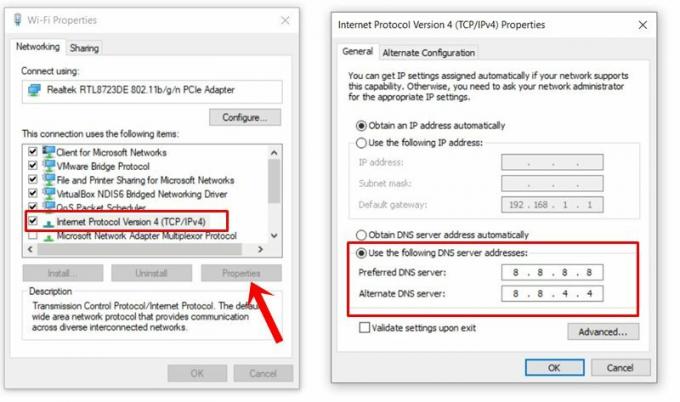
- Herefter skal du vælge Brug følgende DNS-adresse. Indtast 8.8.8.8 under Foretrukket DNS og 8.8.4.4 under Alternativ DNS.
Når dette er gjort, skal du genstarte pc'en og kontrollere, om transmissionen mislykkedes fejlkode 1231-fejlen er rettet eller ej.
Fix 4: Opdater netværksadapterdrivere
En gammel eller forældet netværksdriver kan også føre til nogle få problemer. Derfor anbefales det, at du opdaterer driverne til de senest tilgængelige versioner.
Annoncer

- Højreklik på menuen Start, og søg i Enhedshåndtering.
- Inden for det skal du udvide menuen Netværksadapter.
- Vælg Windows Adapter og højreklik på den. Vælg derefter Opdater drivere.
- I den næste dialogboks, der vises, skal du vælge Søg automatisk efter opdaterede drivere. Windows søger derefter efter de nyeste drivere og downloader og installerer dem med det samme.
Når installationen er afsluttet, skal du genstarte din pc og se, om fejlen Send fejlmelding 1231 med fejl mislykkes eller ikke. Hvis det stadig er der, kan du overveje at geninstallere disse drivere som nævnt nedenfor.
Fix 5: Geninstaller netværksadapterdrivere
Nogle brugere har også rapporteret succes ved at afinstallere og derefter geninstallere disse netværksadapterdrivere. Det samme kunne gøres via Enhedshåndtering som følger:
- For det skal du igen gå over til Enhedshåndtering> Netværksadapter og højreklikke på Windows-adapteren.
- Vælg indstillingen Afinstaller enhed efterfulgt af Afinstaller i bekræftelsesdialogboksen.

- Når installationen er afsluttet, skal du genstarte din enhed og gå til Enhedshåndtering.
- Højreklik nu på Netværkskort og vælg Scan efter hardwareændringer.

Windows geninstallerer nu netværksdriverne, og genstart din pc, når det er gjort. Kontroller, om det løser den transmitterede mislykkede fejlkode 1231 eller ej.
Annoncer
Fix 6: Systemgendannelse
Hvis alt andet fejler, er en systemgendannelse muligvis den eneste vej ud. Valg af en gendannelse på det tidspunkt, før problemet startede, skulle kunne løse dette problem. Husk dog, at du bliver nødt til at geninstallere al den software, du har installeret nu til gendannelsespunktet. Hvis det er fint med dig, så er her de nødvendige instruktioner:
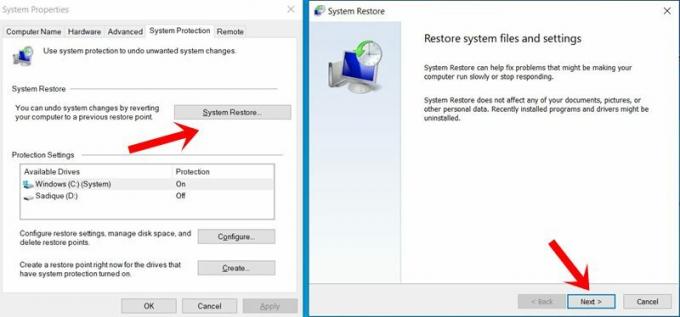
- Søg efter Systemgendannelse fra Start-menuen.
- Du skal derefter føres til fanen Systembeskyttelse under Systemegenskaber.
- Klik på Systemgendannelse, og fortsæt derefter med instruktionerne på skærmen.
- Sørg for at vælge en gendannelse, før fejlen er begyndt at forekomme på din pc.
- Når gendannelsen er afsluttet, skal du genstarte din pc, og problemet skal nu afhjælpes.
Med dette afslutter vi vejledningen til, hvordan du retter den transmitterede mislykkede fejlkode 1231. Vi har delt seks forskellige metoder til det samme, lad os vide i kommentarerne, hvilken der lykkedes at rette problemet. Afrunding, her er nogle Tips og tricks til iPhone, PC tip og tricksog Android tip og trick at du også skal tjekke ud.



